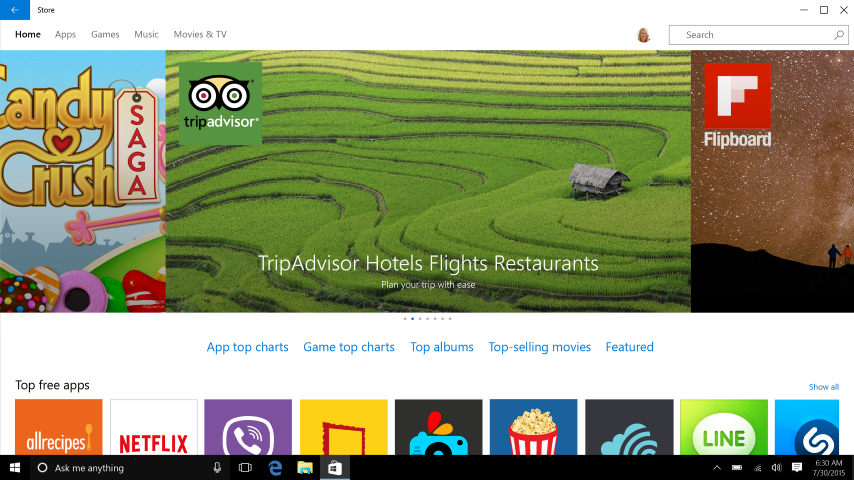Microsoft: 관리자는 그룹 정책을 통해 Windows 10 Pro에서 Windows Store를 비활성화할 수 없습니다.
3 분. 읽다
에 게시됨
공개 페이지를 읽고 MSPoweruser가 편집팀을 유지하는 데 어떻게 도움을 줄 수 있는지 알아보세요. 자세히 보기

Microsoft는 최근 관리자가 그룹 정책을 통해 Windows 10 Pro에서 Windows 스토어 액세스를 차단할 수 있는 기능을 제거했습니다. 마이크로소프트가 언급한 지원 기사 이 동작은 의도된 것입니다.
Windows 10 Pro를 실행하는 컴퓨터에서 Windows 1511 버전 10로 업그레이드합니다. 업그레이드 후 Windows 스토어를 비활성화하는 다음 그룹 정책 설정이 적용되지 않고 Windows 스토어를 비활성화할 수 없음을 알 수 있습니다.
컴퓨터 구성>관리 템플릿>Windows 구성 요소>스토어>스토어 애플리케이션 끄기
사용자 구성>관리 템플릿>Windows 구성 요소>스토어>스토어 끄기
Windows 10 버전 1511에서 이러한 정책은 Enterprise 및 Education 버전 사용자에게만 적용됩니다. 관리자는 여전히 차단할 수 있습니다. AppLocker가 있는 Windows 스토어 패키지 앱에 대한 규칙을 생성합니다.
AppLocker를 사용하여 Windows 스토어를 차단하는 방법:
- 검색 창에 secpol을 입력하여 AppLocker를 찾아 시작합니다.
- 스냅인의 콘솔 트리에서 응용 프로그램 제어 정책, AppLocker, 패키지된 앱 규칙을 차례로 클릭합니다.
- 작업 메뉴에서 또는 패키지된 앱 규칙을 마우스 오른쪽 버튼으로 클릭하여 새 규칙 만들기를 클릭합니다.
- 시작하기 전에에서 다음을 클릭합니다.
- 권한에서 작업(허용 또는 거부)과 규칙을 적용해야 하는 사용자 또는 그룹을 선택하고 다음을 클릭합니다.
- 게시자에서 설치된 앱 패키지를 참조로 사용을 선택한 다음 선택을 클릭할 수 있습니다.
- 응용 프로그램 선택의 응용 프로그램 열에서 스토어를 찾아 클릭한 다음 확인을 클릭합니다. 다음을 클릭합니다.
패키지 앱에 대한 규칙 만들기 참조 옵션 및 패키지된 앱 규칙의 범위 설정에 대한 자세한 정보가 있습니다.
- 선택 사항: 예외에서 파일이 규칙의 영향을 받지 않도록 제외할 조건을 지정합니다. 이를 통해 이전에 설정한 것과 동일한 규칙 참조 및 규칙 범위를 기반으로 예외를 추가할 수 있습니다. 다음을 클릭합니다.
Microsoft는 이 디자인 변경과 관련하여 다음과 같은 설명을 제공했습니다.
Microsoft는 기업이 환경을 관리할 수 있도록 지원하는 동시에 사람들이 직장과 생활 전반에 걸쳐 생산적으로 사용하는 앱과 장치를 선택할 수 있도록 하는 데 중점을 두고 있습니다. Windows 10 Enterprise는 IT 전문가에게 회사 장치를 가장 세밀하게 제어할 수 있는 제품입니다. Windows 10 Pro는 이러한 기능의 하위 집합을 제공하며 일부 관리 제어를 원하는 중소기업에 권장되지만 대기업의 IT 전문가에게 필요한 전체 제품군은 아닙니다.Windows 스토어에 대한 액세스를 차단하는 기능은 일반적으로 다음을 위한 것입니다. 회사 소유 장치에 대한 더 많은 제어를 원하는 조직. 이는 Windows 10 Enterprise의 가치에 맞습니다.
기본적으로 Microsoft는 Windows 10 Enterprise를 구입하여 관리자를 세부적으로 제어할 것을 권장합니다. 이번 디자인 변경에 대해 어떻게 생각하시나요?